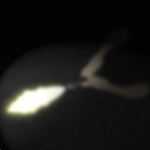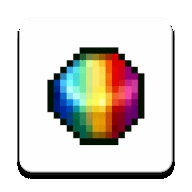Win11进入系统很慢的解决方法
时间:2023-12-13 13:12:51
来源:互联网
作者:小编
近日,有网友发现自己的电脑升级到win11系统后,进入界面变得非常慢,不知道如何解决这个问题。相信还有很多朋友也遇到过这个问题。今天我告诉你Win11进入系统很慢的解决方法。想要了解更多的朋友们不妨去看看吧。

Win11进入系统很慢的解决方法:
方法一:禁用启动项
1、打开运行(Win+R),输入msconfig命令,然后按确定或回车;
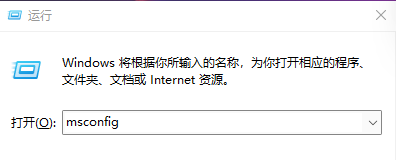
2. 这将打开系统配置窗口;
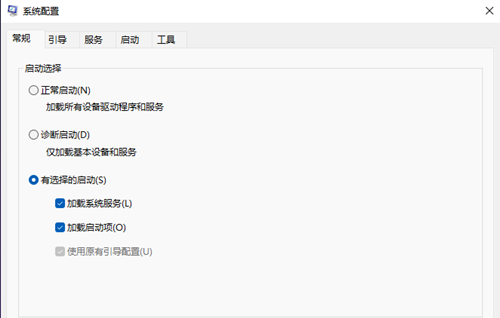
3. 切换到启动选项卡。要管理启动项,请使用任务管理器的“启动”部分,然后单击打开任务管理器;
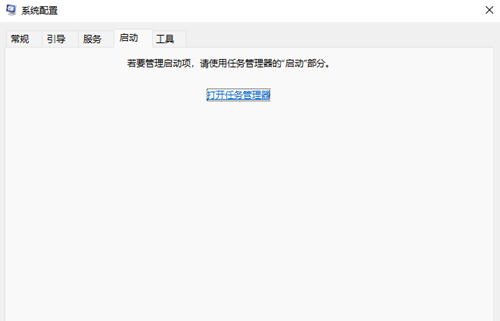
4. 在任务管理器窗口的启动选项卡下,您可以选择启动时不需要启动的项目。选择后,点击右下角禁用;
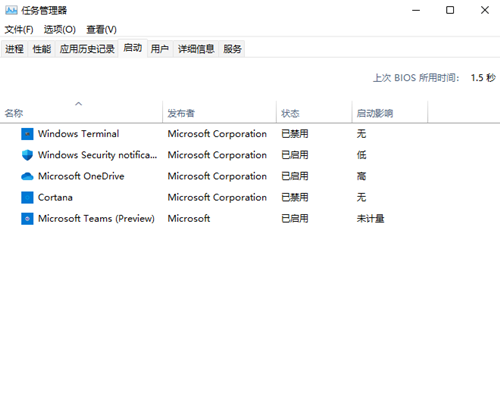
5、按下Win+X组合键,在打开的菜单项中还可以找到任务管理器。
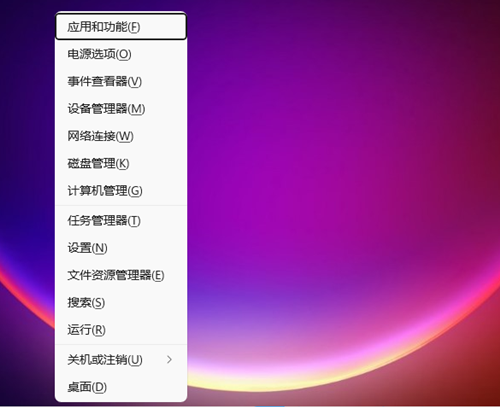
方法二:关闭快速启动
1、首先按下Win+S组合键,或者点击任务栏上的搜索图标;

2、在Windows搜索窗口中,在搜索框中输入控制面板,然后点击打开系统给出的最匹配的控制面板应用程序;
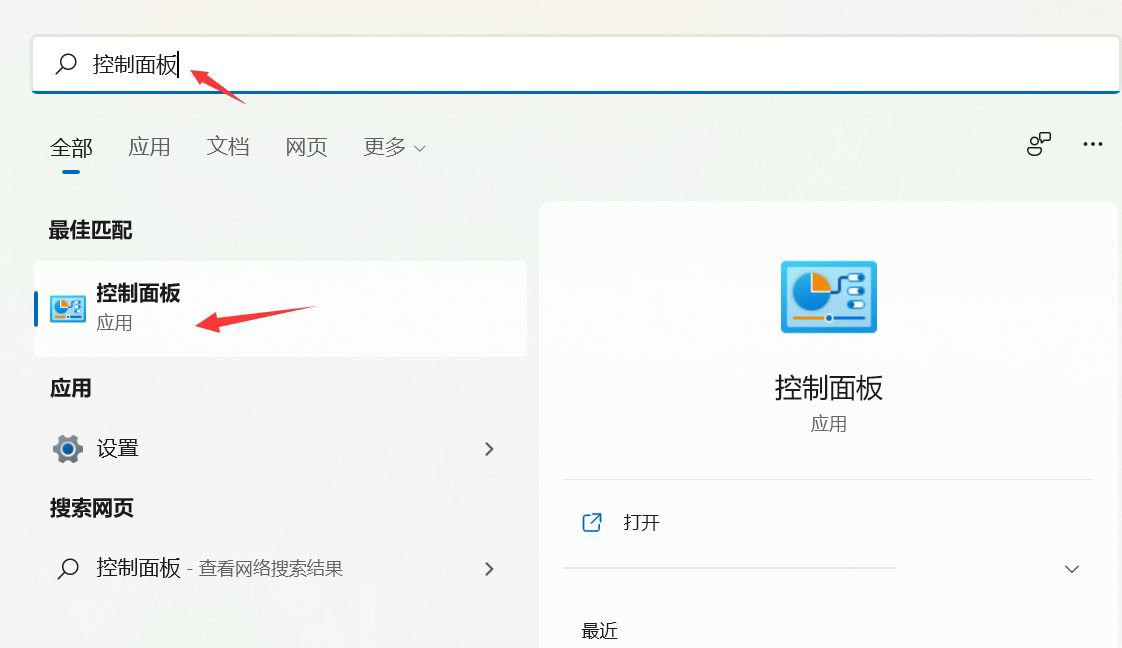
3. 在“控制面板”窗口的“类别视图”模式下,找到并单击“硬件和声音”;
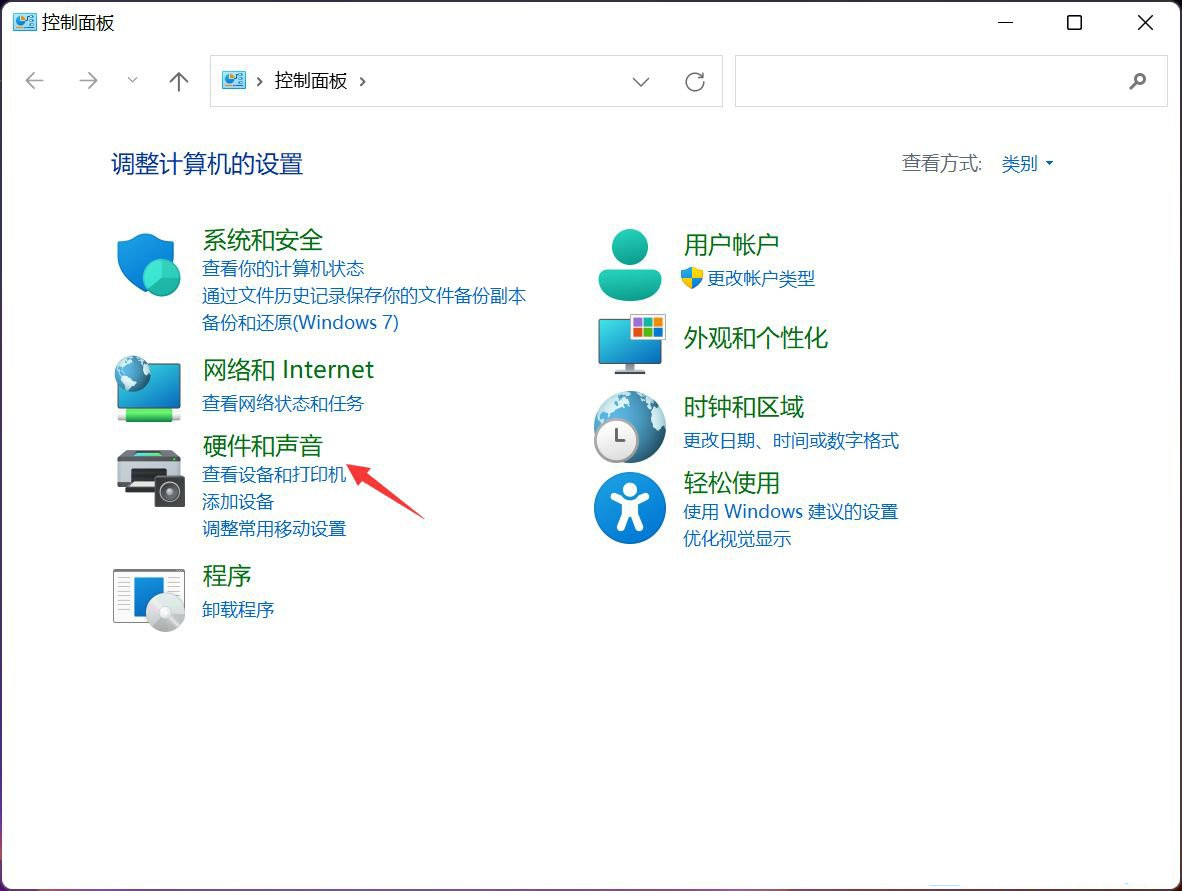
4. 在“硬件和声音”窗口中,单击“电源选项”下的“更改电源按钮的功能”;
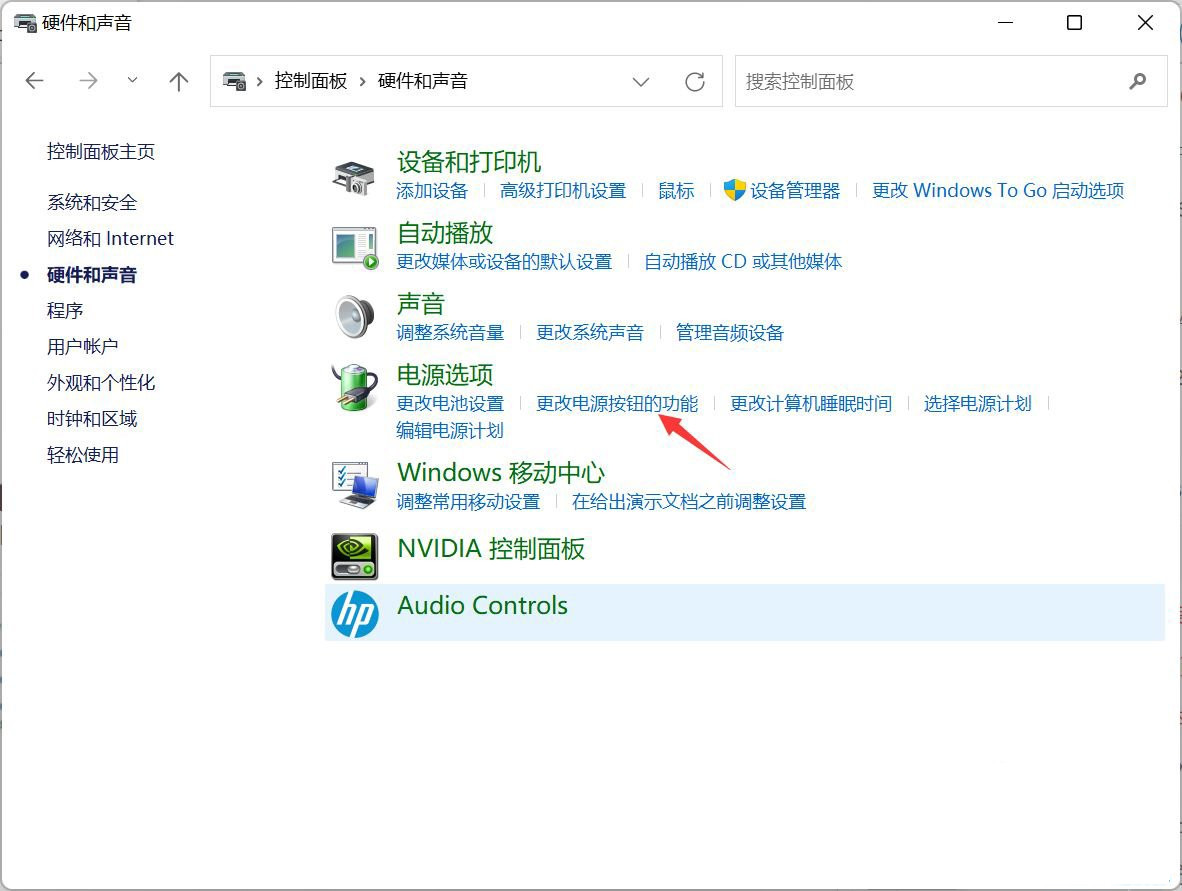
5. 在系统设置窗口中,点击更改当前不可用的设置;
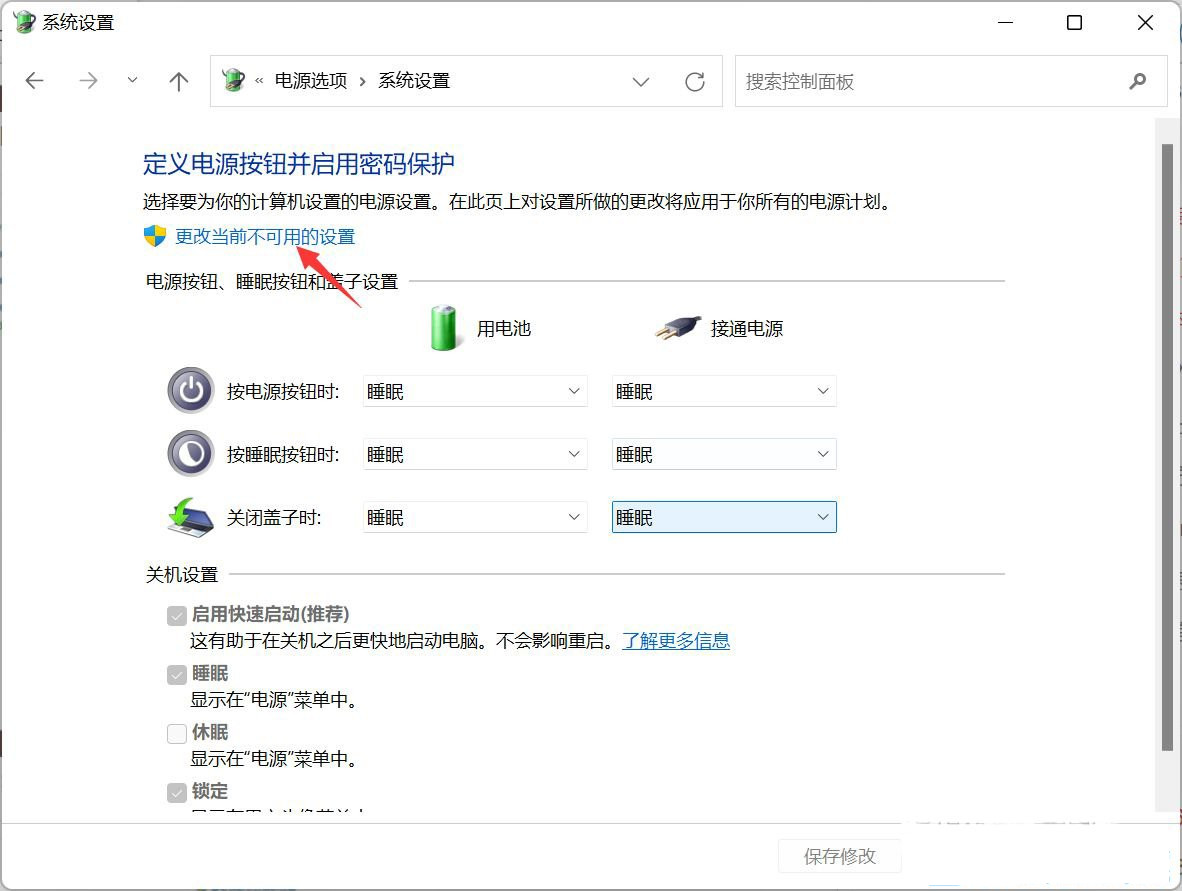
6. 在关机设置下,取消选中启用快速启动(推荐),最后单击保存更改。
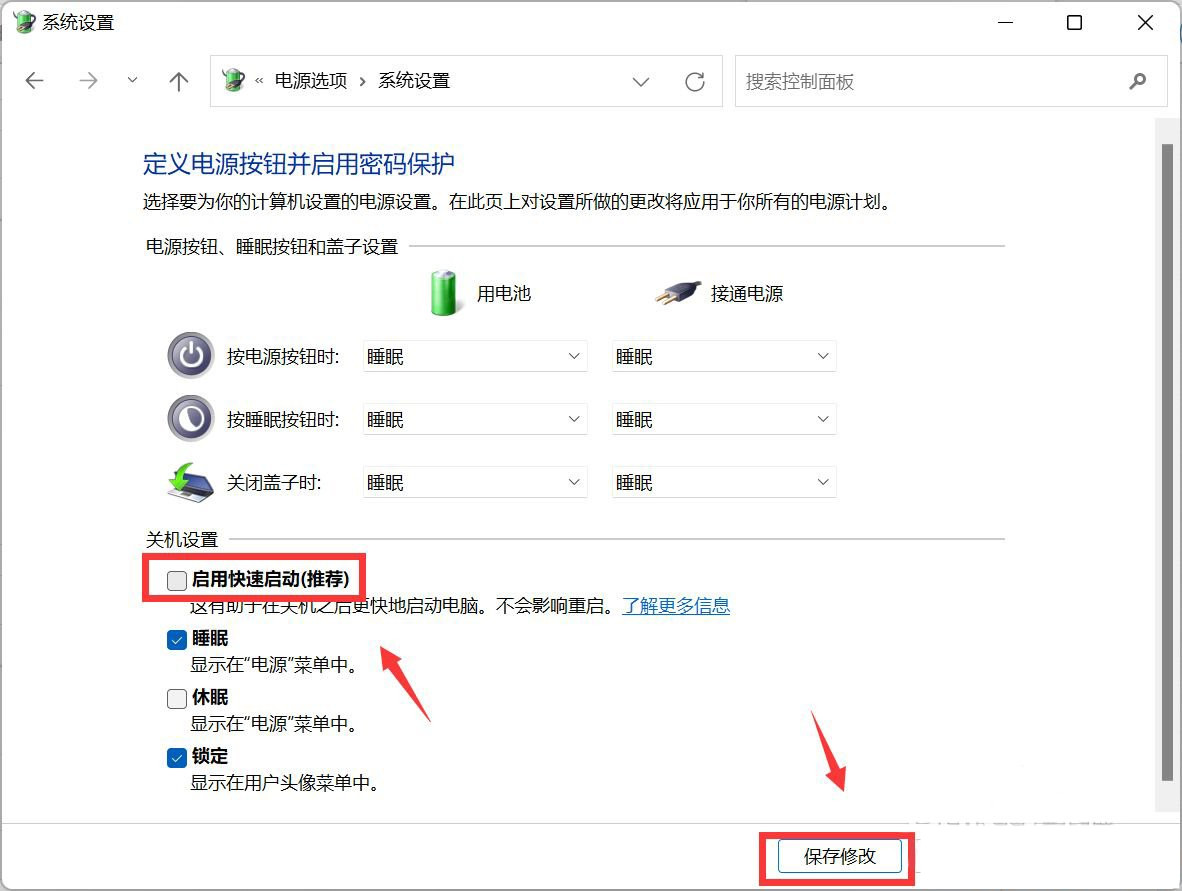
编者推荐:常用电脑工具合集
以上是小编给大家分享的Win11进入系统很慢的解决方法。如果您想了解更多,请关注本站。小编将持续为您更新更多相关攻略。
相关文章
更多+-
12/13
-
12/13
-
12/13
-
12/13
手游排行榜
- 最新排行
- 最热排行
- 评分最高
-
赛车竞速 大小: